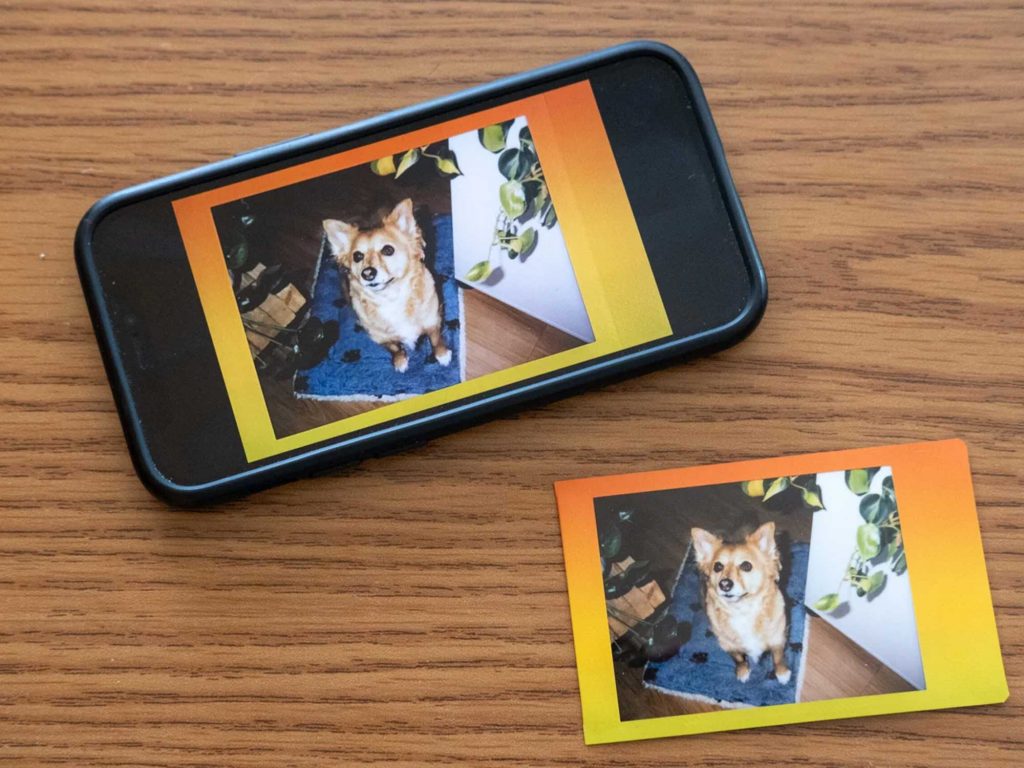Dit artikel stond oorspronkelijk op Popular Photography.
De PhotoScan-app van Google is een van de snelste en gemakkelijkste manieren die we hebben gevonden om hoogwaardige digitale versies van fysieke afdrukken te maken. In deze zelfstudie leiden we u door de stappen die nodig zijn om uw favoriete instantfoto's te digitaliseren, of het nu polaroids of Instax zijn.
Waarom je een app zou moeten gebruiken om te digitaliseren
Hoewel de camera van je smartphone in een mum van tijd werkt, resulteert deze methode vaak in foto's met merkbare schittering en/of perspectiefvervorming. De PhotoScan-app corrigeert daarentegen automatisch voor beide door middel van computationele tovenarij. Het detecteert ook de rand van afdrukken, zodat u de hippe randen rond uw instantframes niet kwijtraakt.
En in tegenstelling tot digitaliseren met een traditionele scanner, wat een tijdrovend proces kan zijn, maakt PhotoScan in ongeveer tien seconden een bestand dat klaar is om te delen.
Stap 1: Download en open PhotoScan
PhotoScan is gratis beschikbaar voor zowel Android- als iOS-apparaten. Na het downloaden opent u de app en ziet u een verticaal kader met verschillende bedieningselementen onderaan, waaronder een optie om de flitser van de camera in en uit te schakelen, evenals een schakelaar voor het verminderen van schittering. We raden aan deze beide ingeschakeld te laten.
Stap 2: Lijn je print uit in het frame
Selecteer de instantfoto die u wilt digitaliseren en plaats deze op een plat oppervlak, bij voorkeur op een effen achtergrond. Ik heb hiervoor de voorkant van een notebook gebruikt. Houd, met de app geopend, uw telefoon boven de afdruk en lijn de afbeelding uit binnen het kader van PhotoScan. Druk vervolgens op de grote ronde knop onder aan het scherm. Hiermee wordt het digitaliseringsproces gestart.
Stap 3: Volg de app-prompt door de camera over de print te bewegen
Vervolgens zie je vier witte stippen in het kader over je afdruk verschijnen. Een pijl leidt u naar de eerste stip. Beweeg de middelste cirkel langzaam over de eerste stip en wacht tot deze van wit naar blauw verandert, dit duurt ongeveer 1-2 seconden.
Zodra een stip blauw wordt, verschijnt er een andere pijl die aangeeft op welke stip de volgende cirkel moet worden uitgelijnd. Herhaal dit proces totdat u uw smart-apparaat over alle vier de punten hebt gehouden, waarna PohotoScan het uiteindelijke afbeeldingsbestand begint te genereren.
En dat is het! U kunt alle bestanden die u met de app hebt gescand, bekijken door op de miniatuur rechtsonder in het scherm te tikken. Met PhotoScan kunt u ook afbeeldingen draaien en de hoeken aanpassen voordat u uw scans met de wereld deelt. Veel plezier met digitaliseren!
Het bericht Hoe je van je telefoon een scanner voor kleine foto's maakt, verscheen eerst op Popular Science.